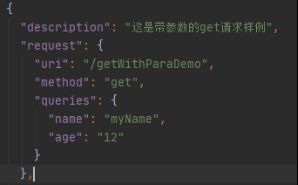Moco框架基础操作
在测试过程中,对于某些不容易构造或者不容易获取的对象,可以用moco虚拟来代替,可以方便调试脚本。
moco框架的使用主要包含以下方面:
- 使用第三方mock平台
- 自己开发mock服务
- 使用mock框架搭建mock服务
一、moco框架jar包下载使用
1. 下载jar包
moco运行依赖java环境,需要提前配置jdk,直接搜索moco-runner下载,选择….standlone.jar,下载到本地
下载链接参考:https://repo1.maven.org/maven2/com/github/dreamhead/moco-runner/0.11.1/
2.Idea上新建测试目录,并将jar包拷贝到制定目录中
二、Json文件的基本组成
1.创建moco框架的运行文件(Json格式)
Json文件的基本组成如下:
[
{
"description": "这是第一个mock案例",
"request": {
"uri": "/firstDemo"
},
"response": {
"text": "第一个mock案例的响应内容"
}
}
}
]如果出现了中文乱码,可以在response中增加header
"headers":{
"Content-Type":"text/html;charset=gbk"
}三、运行Json文件
- idea中打开Terminal窗口,进入到moco-runnerjar所在文件夹
- 执行命令:java -jar [moco-runnerjar路径] [协议类型] -p [端口] -c [json文件路径]
四、常见方法的json文件样例
1.不带参数的get方法
在request中,增加"method": "get",并运行该json文件
2.带参数的get方法
1)json文件设置
在request中,增加两个字段:
--增加"method": "get",
--增加"queries": {
"参数1": "values1",
"参数2": "values2"
}
2)在浏览器中打开路径时,需要增加?参数1:=值1&参数2=值2:
3.带cookies的get方法
1)在request中,增加"cookies": {"login": "true"}
2)在jmeter中新建http请求,并添加cookie管理器,设置参数、值、域和路径
3)运行脚本,检查返回结果是否正确
4.不带参数的post方法
1)在request中,增加"method": "post",并运行该json文件
2)打开jmeter,新建http请求,设置好请求协议、路径,并执行
3)在察看结果树中,查看返回的数据是否正确
5.带form格式参数的post方法
1)request中,增加字段:
--增加"method": "post",
--增加
"forms": {
"name": "myName",
"age": "12"
}
2)在jmeter中,添加参数请求,并查看返回的数据是否正确
6.带json格式参数的post方法
1)request中,增加字段json:
"json": {
"name": "daisy",
"age": "12"
}
2)jmeter中,参数类型选择消息体,运行脚本,检查消息返回是否符合目标
7.返回json格式响应数据的post方法
1)response中,增加字段:
"status": 200,
"json": {
"result": "success",
"status": "200"
}
2)Jmeter中运行脚本,检查返回的数据是否正确:
8.request中有header
1)在request中增加header
"headers": {
"Content-Type": "application/html"
},
2)Jemter中需要增加HTTP信息头管理器,并添加header中的参数值
3)Jemter中执行取样器,查看结果
9.重定向
1)增加redirectTo
也可以重定向到指定路径
2)在浏览器中打开该路径,检查是否自动重定向到制定网页